- May -akda Lauren Nevill [email protected].
- Public 2023-12-16 18:56.
- Huling binago 2025-01-23 15:25.
Ang isang web page sa Internet ay maaaring maglaman ng isang link sa isang dokumento ng Word. Kapag nag-click ka sa isang link, maaari itong ipakita sa browser at sa isang text editor. Ano ang mas kanais-nais na paraan upang magbukas ng isang text file?
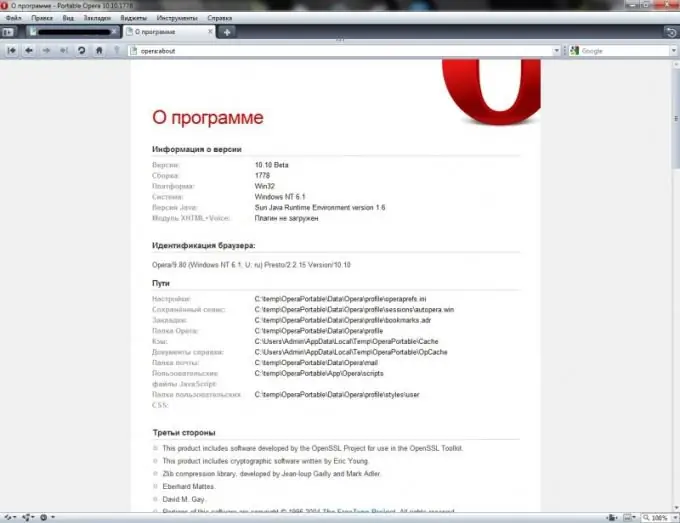
Ang Word editor ay walang mga independiyenteng setting kung paano magbukas ng isang dokumento mula sa browser. Ang lahat ng mga parameter ay naka-configure nang direkta sa Windows.
Buksan ang dialog box ng Mga Uri ng File sa pamamagitan ng paggawa ng isa sa mga sumusunod:
- Pindutin nang matagal ang key ng Windows (naglalaman ito ng logo ng OS at matatagpuan sa ilalim ng keyboard, sa pagitan ng mga pindutan ng Ctrl at Alt).
- Sa desktop, i-double click ang icon ng My Computer.
Ngayon mula sa lilitaw na menu, piliin ang "Mga Tool> Mga Pagpipilian sa Folder" at pumunta sa tab na "Mga Uri ng File". Kailangan mong maghintay ng ilang minuto habang kinokolekta ng Windows ang impormasyon tungkol sa iba't ibang mga uri ng file.
Kapag lumitaw ang listahan, dapat mong makita ang extension ng DOC sa listahan. Mag-click dito upang mai-highlight ito, at pagkatapos ay i-click ang pindutang Advanced. Maaari mo nang makita ang kahon ng dialogo ng Baguhin ang Mga Uri ng File. Nag-aalok ang pag-edit ng 2 mga pagpipilian para sa pagpapakita ng mga dokumento ng Word sa isang browser.
Pagbukas ng isang dokumento sa isang text editor
Ito ang default na setting. Kung magpasya kang iwanan ito, kailangan mo lamang ayusin ang ilang mga parameter. Kung nais mong mapili kung buksan o i-save ang dokumento, dapat mong lagyan ng tsek ang kahon sa tabi ng item na "Kumpirmahin ang pagbubukas pagkatapos i-load". Mangyaring tandaan - kung aalisin mo ang check sa kahon na "Laging tanungin kapag binubuksan ang uri ng file na ito", hindi mo masuri ang item sa itaas.
Pagbukas ng isang dokumento sa Internet Explorer
Piliin ang check box sa tabi ng tab na Mag-browse Sa Parehong Window sa kahon ng dialogo na Baguhin ang Mga Uri ng File. Ang setting na ito ay nangangahulugan na ang dokumento ng Word ay magbubukas sa Internet Explorer bilang default. Sa kasong ito, gagamitin ng browser ang kaukulang plug-in, ang toolbar na kung saan ay isang kumbinasyon ng pangunahing menu ng Word at Internet Explorer. Maaari mong baguhin at i-format ang dokumento sa parehong paraan hangga't maaari sa isang text editor, ngunit ang ilang mga pagpipilian ay maaaring hindi magagamit.
Ang pag-aalis sa setting na ito ay hindi magiging mahirap. Buksan lamang ang kahon ng dialogo ng Baguhin ang Mga Uri ng File at alisan ng tsek ang Pag-browse sa Parehong Window. Pagkatapos nito, mai-load ang dokumento sa Word bilang default.
Pagbukas ng isang dokumento sa iba pang mga browser
Ang pagbubukas ng isang dokumento sa iba pang mga browser ay posible lamang pagkatapos mag-install ng mga espesyal na plugin. Halimbawa, ang View Docs ay binuo para sa Opera, ang Google Docs Viewer ay gumagana para sa Firefox, at iba pa. Mayroon ding isang malaking pagpipilian ng mga online tool na hindi nangangailangan ng anumang mga pag-download o pag-install sa isang computer.






